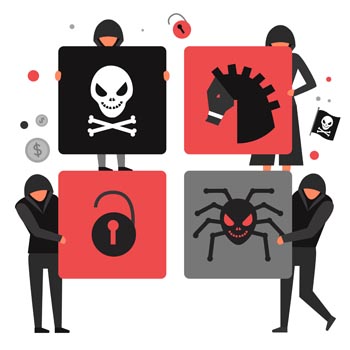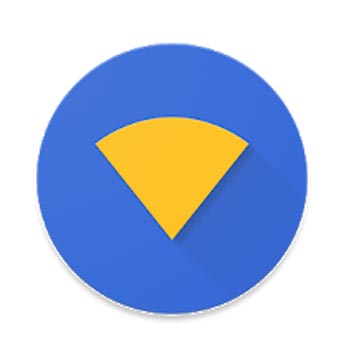¿Cree que el portapapeles integrado de Android pueda hacer más? El portapapeles de valores es bastante básico, pero una vez que sepa cómo usarlo, puede que sea todo lo que necesite. Sin embargo, está diseñado para copiar y pegar simplemente en lugar de ser un administrador de portapapeles completo, descubre cómo usar el portapapeles de Android de una forma eficaz
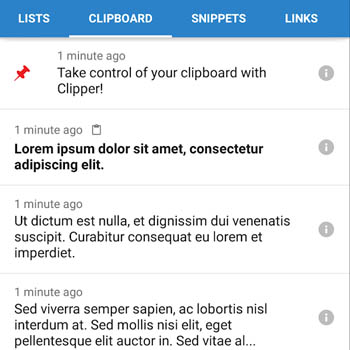
¿Se puede acceder al portapapeles a través de la configuración?
Desafortunadamente, no se puede acceder fácilmente al portapapeles a través de la configuración de su dispositivo. Dependiendo del dispositivo y la versión de Android que tenga, puede ver la opción del portapapeles cuando copia un texto, pero no es seguro.
Cómo copiar y pegar en el portapapeles de Android
Mantén presionada una palabra y toca «Copiar» o toma una captura de pantalla para copiar algo en tu portapapeles de Android. Sin embargo, el texto o la imagen copiados no se almacenarán en el portapapeles para siempre. Si no lo pega inmediatamente, se borrará de la memoria después de un rato o cuando copie otro texto.
Las versiones más nuevas de Android mantienen un historial más largo que se sobrescribe a sí mismo a medida que copia más elementos. Puede probar esto usted mismo intentando copiar varios elementos para ver si su dispositivo conserva varios elementos a la vez.
Cambie a la aplicación donde desea pegar. Mantenga presionado el área de texto donde desea pegar y aparecerá la opción Pegar. Toca «Pegar» y aparecerá el texto copiado.
Otra forma de copiar texto al portapapeles es también presionando prolongadamente el texto, pero en lugar de tocar la opción «Copiar», toca la opción «Compartir». Es posible que deba deslizar el dedo hacia la izquierda para ver la opción «Copiar al portapapeles».
También puede ver otra opción junto a «Pegar». Si ve «Clip Tray», tóquelo para ver todo lo que está almacenado actualmente en su portapapeles. Si tiene Android 9 o una versión anterior, puede buscar la bandeja de clips en cualquier aplicación que acepte texto. En Android 10 y versiones posteriores, solo las aplicaciones que tienen permiso para copiar y pegar entre otras aplicaciones mostrarán esto.
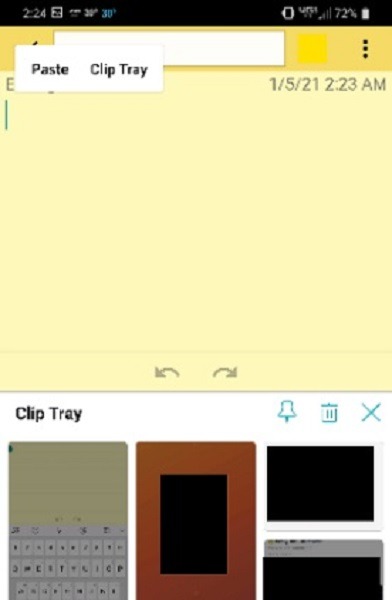
Cómo tener más control sobre el portapapeles de Android
Como puede ver, el portapapeles de existencias es extremadamente limitado. Si necesita más control y facilidad de uso, hay muchas aplicaciones de portapapeles que puede instalar desde Play Store. Clipper es una buena opción, ya que te ofrece bastantes opciones para organizar mejor tus clips. Le permite almacenar el contenido de su portapapeles y le ofrece múltiples opciones para utilizarlos.
Puede ordenar los elementos del portapapeles por fecha o por contenido. Al tocar el icono de la papelera en la parte superior de la página principal, puede borrar todos sus clips simultáneamente. Cuando toca los tres puntos a la derecha de un clip, obtiene opciones como Ver, Editar, Eliminar, Anclar, Mover, Compartir y Seleccionar.
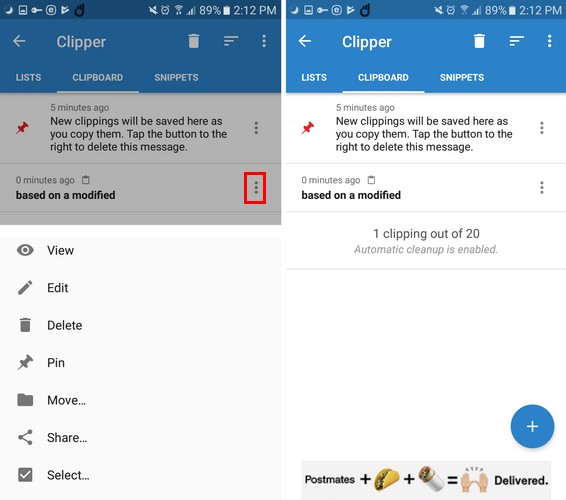
Si ve algo que desea copiar a Clipper, mantenga presionado el texto y seleccione la opción «Compartir». El Clipper debería estar entre las primeras opciones disponibles. Para agregar cualquier texto que ya haya copiado a la aplicación, presione el círculo azul con el signo más blanco y pegue el texto. Recuerda poner un título a tu nota y seleccionar «Guardar».
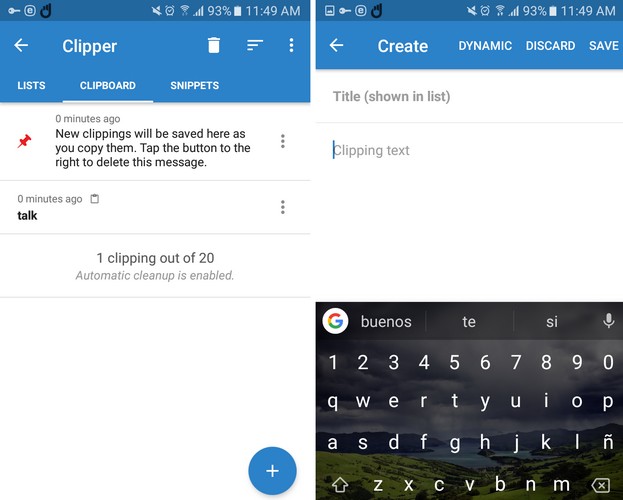
Tenga en cuenta que el administrador del portapapeles guarda todo lo que ha copiado, incluida su contraseña, así que recuerde borrar el contenido del portapapeles con regularidad si está copiando / pegando contenido confidencial.
Por supuesto, hay otros administradores de portapapeles de Android disponibles. Es importante tener en cuenta que en Android 10 y versiones posteriores, el acceso al portapapeles es limitado y es posible que deba habilitar permisos especiales de ADB .
Conclusiones sobre cómo usar el portapapeles de Android de forma eficaz
Es decepcionante que lo único que pueda hacer con el portapapeles estándar de Android sea copiar y pegar texto y capturas de pantalla. Teniendo en cuenta que muchos usuarios copian texto con regularidad, ya sea en línea o desde una aplicación, podría pensar que podría ver al menos una lista de lo que copió. Si está utilizando la aplicación Gboard, le alegrará saber que viene con un útil administrador de portapapeles .
Si además de descubrir cómo usar el portapapeles de Android de forma eficaz, quieres seguir leyendo más cosas interesantes en temasandroid.com